wifi密码查看器app是一款可以查看自己连接的wifi密码软件,用户们可以在忘记密码的时候快速的去通过该软件来进行查看并且进行记录,还能对当前的网路进行安全检测和测速非常的方便!
应用描述
本应用主要用于查看当前设备曾经连接过的所有WIFI名称和密码,并非破解WIFI密码。可以用于找回遗忘的WIFI密码;也可以在多网络环境协同办公时,分辨出各个同名WIFI密码,便于您的办公笔记本连入。
wifi密码查看器app特色
1.支持部分机型“免Root查看”和“XKAN一下”功能;
2.多WIFI信息下快速查找定位;
3.设置并分辨每个WIFI信息所代表的位置;
4.智能记忆多个同名WIFI信息;
WIFI密码查看器怎么查看密码
1、安装wifi密码查看器app,点击同意协议;

2、允许wifi密码查看器权限,同意授权写入手机内存;
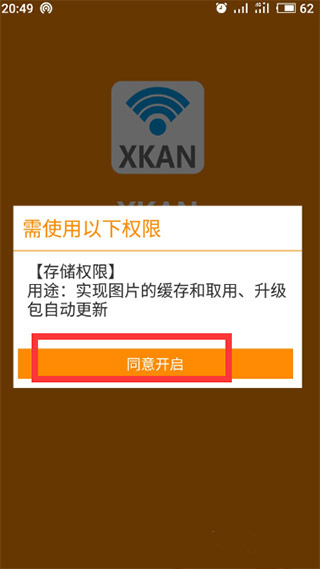
3、获取写入读取手机存储等权限;
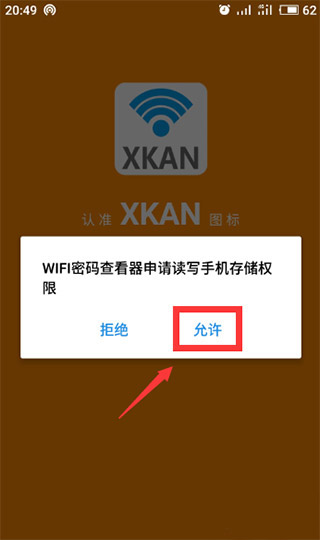
4、安装好之后,点右上角一个“解锁”的图标;
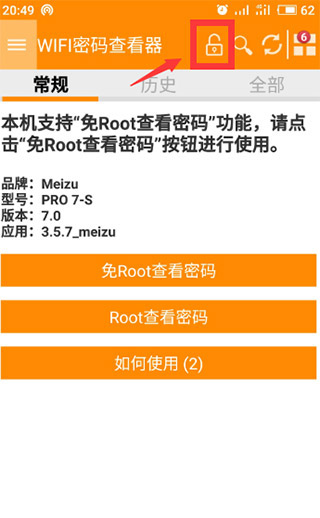
5、连接一个wifi链接,然后怎么查看这个wifi密码;
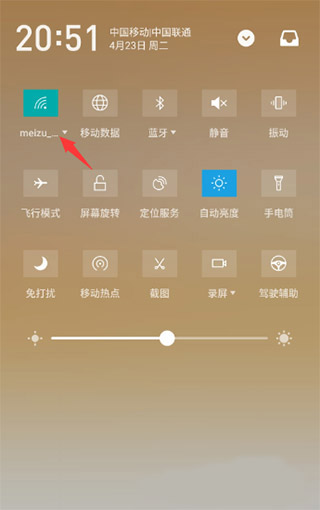
6、开启wifi无障碍,如图点击查看设置方法教程;
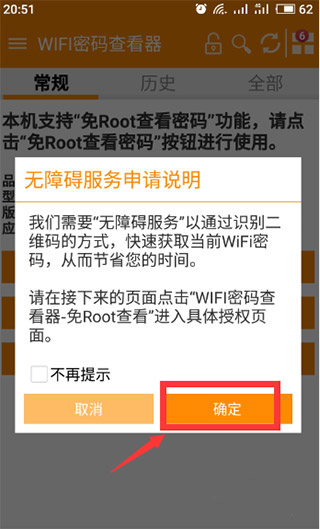
7、如下图用的是魅族pro 7s手机,找到设置,辅助功能--无障碍功能;
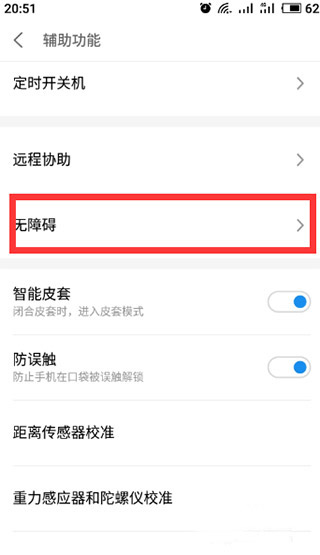
8、选择“wifi密码查看器”,开启此功能;
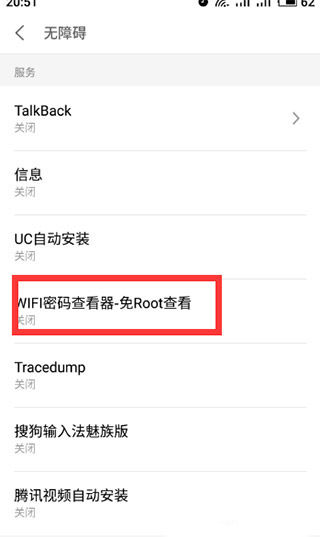
9、点击查看,可以看到wifi密码查看器 免root已经开启;
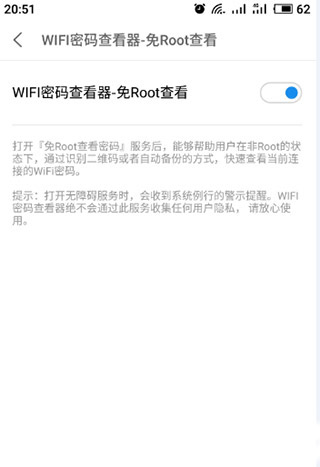
10、再次返回wifi密码查看器,如图 点击确认查看;
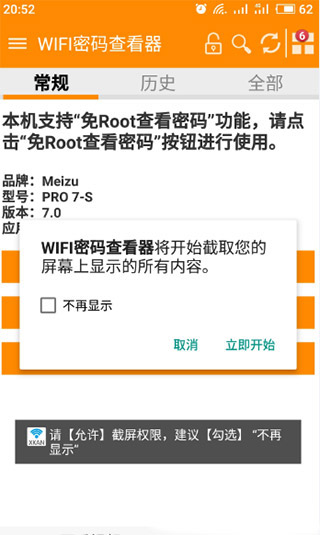
11、可以看到刚刚连接的wifi密码了,其实就是读取了手机里面的wifi密码记录。
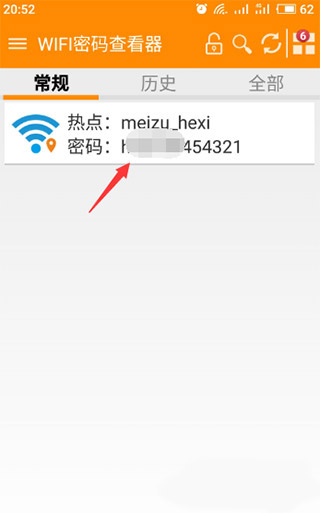
软件亮点
【管理】
全面掌握上网情况,网速测试,WiFi好伴侣,WiFi好管家,上网管家。
【不收费】
节省网络流量快人一步,随时随地连接,畅享24小时WiFi,再也不用担心月底流量不够用啦!
【便利】
随身WiFi功能,一键手机变热点;流量统计查看流量消耗。
【安全】
实时监测手机WiFi安全、主动防御风险WiFi,推送可靠安全的五星wifi,钓鱼网、虚假wifi通通不用怕。
常见问题
1、设备已成功获得Root权限,但还是不能用?
遇到此种情况,请按以下步骤解决:
1.先重启设备,重启完毕后再次打开【WIFI密码查看器】。(小米手机需保证在"系统设置>授权管理>开启Root权限"中已经打开Root权限并授权)
2.若重启后,【WIFI密码查看器】依旧不能用,请打开Root工具进行二次检查。
3.若Root工具提示Root成功,且在授权管理中对【WIFI密码查看器】给予了"允许"权限,而【WIFI密码查看器】依旧不能用,请联系客服人员协助解决。
4.否则,说明您的设备未彻底获得Root权限,你需要用电脑版Root工具尝试再次获得Root权限(需要在电脑上安装电脑版Root工具,通过设备连接电脑来获得Root权限)来解决。
2、为什么没连接过的看不了?都连上了,在查看密码有什么用?
本软件主要是用于找回已忘记的WIFI密码,而不是用于破解没连接过的网络;
虽然您连接过了,但可能连上后长时间不输入密码已经忘记了WIFI密码是多少;或者您使用的WIFI密码是朋友曾经高速您的,当您想让您的笔记本、平板等移动设备或其他朋友一起使用该网络时,却忘记了WIFI密码又不好意思再次询问。那么使用本软件将是您不错的选择。
3、为什么搜索不到周边网络?
由于本软件并非破解周边wifi密码软件,主要是用于查看当前设备已连接过的所有wifi名称和密码;所以,此"刷新"并非搜索周围wifi热点,而是表示将新的wifi信息显示在列表顶部。
4、为什么查出来的密码连不上?
由于本软件并非用于破解周围wifi密码,主要是查看当前设备已连接过的所有wifi名称和密码,所以密码的正确性我们无法保证。此种情况可能是wifi密码已经被修改、路由器设置了Mac地址过滤、信号干扰以及周围存在多个同名wifi等情况造成。
使用场景
当您更换新的Android手机时,需要上网却发现由于长时间不输入WIFI密码,早已忘记了密码。
若您之前使用过360免费WiFi、wifi万能钥匙、WiFi管家、WiFi伴侣等分享类连网工具,且把密码分享出去过,此类分享工具可以帮您再次连入网络,解决您的问题,让您畅游WiFi世界;
可是若没有用过,或者你更换的是iPhone、iPad,你需要再次连入就会比较麻烦。
此时,使用【WIFI密码查看器】将是您的不二之选,您可以用它来找回之前连过的密码。
更新日志
1.解决MIUI13免Root查看失败的问题
